ຕ້ອງການບັນທຶກຫນ້າຈໍ Android ຂອງທ່ານເພື່ອບັນທຶກຊ່ວງເວລາທີ່ສໍາຄັນບໍ? ນີ້ແມ່ນວິທີທີ່ງ່າຍທີ່ສຸດທີ່ຈະບັນທຶກວິດີໂອຫນ້າຈໍໂທລະສັບ Android!
 |
ຄໍາແນະນໍາກ່ຽວກັບວິທີການບັນທຶກຫນ້າຈໍ Android ໄດ້ຢ່າງງ່າຍດາຍແລະໄວ
ການບັນທຶກໜ້າຈໍເປັນຄຸນສົມບັດທີ່ນິຍົມໃນໂທລະສັບ Android. ຖ້າຫາກວ່າທ່ານບໍ່ຮູ້ຈັກວິທີການນໍາໃຊ້ມັນ, ກະລຸນາເບິ່ງຄູ່ມືການບັນທຶກຫນ້າຈໍ Android ຂ້າງລຸ່ມນີ້!
ຄໍາແນະນໍາກ່ຽວກັບວິທີການບັນທຶກຫນ້າຈໍ Android ໂດຍໃຊ້ເຄື່ອງມືທີ່ມີຢູ່
ສາຍ Android ສ່ວນໃຫຍ່ໃນມື້ນີ້ມີເຄື່ອງມືບັນທຶກຫນ້າຈໍໃນຕົວ. ຖ້າຫາກທ່ານບໍ່ຮູ້ຈັກວິທີການນໍາໃຊ້ຄຸນສົມບັດນີ້, ກະລຸນາເບິ່ງຄໍາແນະນໍາດັ່ງຕໍ່ໄປນີ້ມີສອງວິທີງ່າຍດາຍ:
ເປີດໃຊ້ການບັນທຶກໜ້າຈໍຈາກແຖບການແຈ້ງເຕືອນ
ນີ້ແມ່ນຂັ້ນຕອນພື້ນຖານເພື່ອບັນທຶກໜ້າຈໍໂທລະສັບ Android ຜ່ານແຖບແຈ້ງເຕືອນ:
ຂັ້ນຕອນທີ 1: ປັດລົງຈາກເທິງຂອງຫນ້າຈໍເພື່ອເປີດແຖບແຈ້ງການ, ຫຼັງຈາກນັ້ນປາດໄອຄອນ 3 ແຖບແລະເລືອກ "ເລີ່ມຕົ້ນການບັນທຶກຫນ້າຈໍ".
ຂັ້ນຕອນທີ 2: A timer countdown ຈະປາກົດ, ເມື່ອມັນສໍາເລັດ, ໂທລະສັບຂອງທ່ານຈະເລີ່ມຕົ້ນການບັນທຶກອັດຕະໂນມັດ.
ຂັ້ນຕອນທີ 3: ໃນເວລາທີ່ທ່ານຕ້ອງການທີ່ຈະສິ້ນສຸດການບັນທຶກ, ປາດ icon ວົງທີ່ສະແດງທີ່ໃຊ້ເວລາໃນຫນ້າຈໍເພື່ອຊ່ວຍປະຢັດວິດີໂອໄດ້.
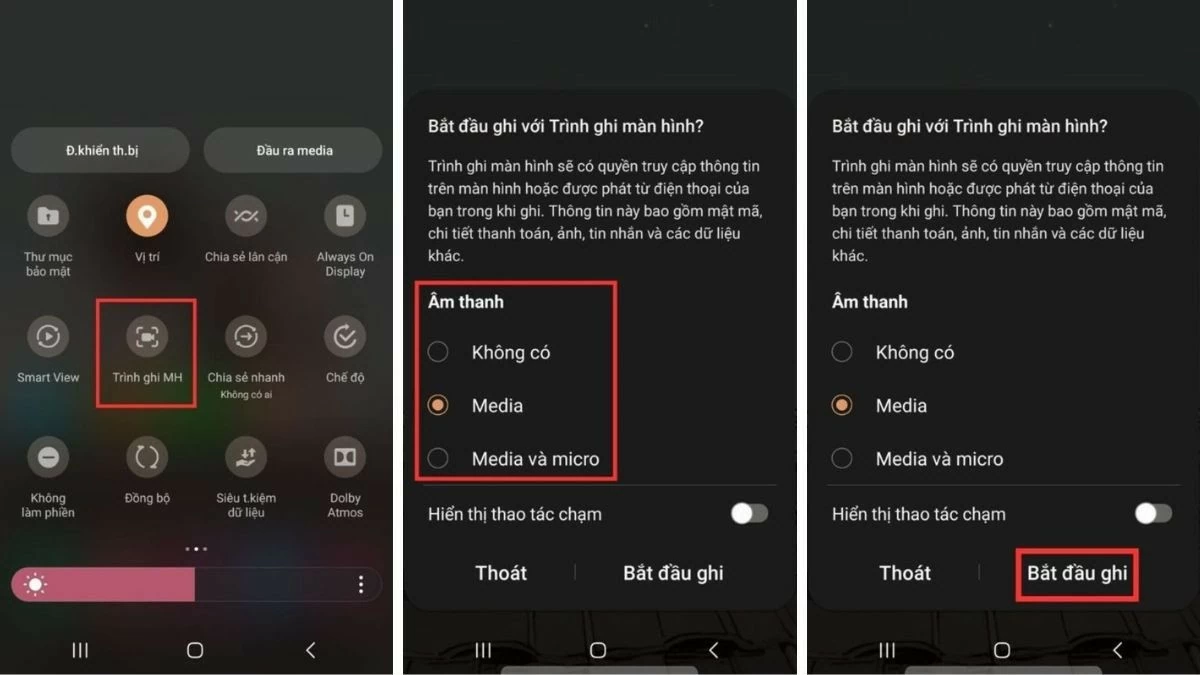 |
ເປີດໃຊ້ການບັນທຶກໜ້າຈໍຈາກແຖບເຄື່ອງມື
ນອກຈາກການນໍາໃຊ້ແຖບແຈ້ງການ, ທ່ານຍັງສາມາດບັນທຶກຫນ້າຈໍໃນ Android ຜ່ານແຖບເຄື່ອງມື. ພຽງແຕ່ປັດເຂົ້າຈາກຂອບຂອງໜ້າຈໍໂທລະສັບຂອງທ່ານເພື່ອເປີດແຖບເຄື່ອງມື, ຈາກນັ້ນເລືອກຄຸນສົມບັດການບັນທຶກໜ້າຈໍເພື່ອເລີ່ມການບັນທຶກວິດີໂອຕາມທີ່ຕ້ອງການ.
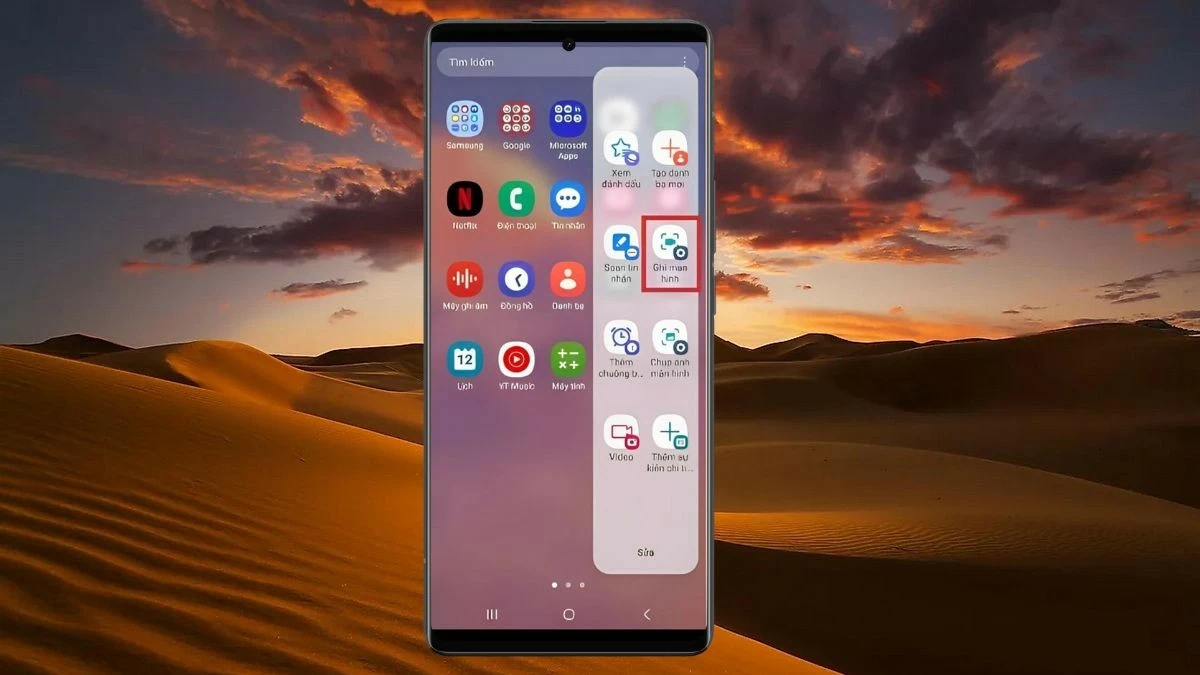 |
ຄໍາແນະນໍາກ່ຽວກັບວິທີການບັນທຶກຫນ້າຈໍ Android ໂດຍໃຊ້ແອັບພລິເຄຊັນ
ບໍ່ແມ່ນທຸກລຸ້ນ Android ມີຄຸນສົມບັດການບັນທຶກໜ້າຈໍໃນຕົວ. ດັ່ງນັ້ນ, ເພື່ອບັນທຶກວິດີໂອຫນ້າຈໍ, ທ່ານສາມາດເອົາການຊ່ວຍເຫຼືອຈາກຄໍາຮ້ອງສະຫມັກພາກສ່ວນທີສາມ. ນຶ່ງໃນນັ້ນແມ່ນ:
ບັນທຶກຫນ້າຈໍ Mobizen
Mobizen Screen Recorder ເປັນແອັບພລິເຄຊັນຍອດນິຍົມທີ່ມີຄຸນສົມບັດທີ່ໂດດເດັ່ນຫຼາຍຢ່າງເຊັ່ນ: ການຕັດວິດີໂອ, ໃສ່ຜົນກະທົບ, ແລະປັບແຕ່ງຄຸນນະພາບວິດີໂອຈາກ 240P ຫາ 1080P. ເພື່ອບັນທຶກຫນ້າຈໍ Android ນໍາໃຊ້ app ນີ້, ປະຕິບັດຕາມຂັ້ນຕອນເຫຼົ່ານີ້:
ຂັ້ນຕອນທີ 1: ດາວນ໌ໂຫລດແລະຕິດຕັ້ງ Mobizen Screen Recorder ຈາກ CH Play, ຫຼັງຈາກນັ້ນເປີດຄໍາຮ້ອງສະຫມັກ.
ຂັ້ນຕອນທີ 2: ເປີດ app ຫຼືວິດີໂອທີ່ທ່ານຕ້ອງການທີ່ຈະບັນທຶກ, ປາດໄອຄອນ Mobizen ກ່ຽວກັບຂອບເຂດສິດທິຂອງຫນ້າຈໍແລະເລືອກເອົາ icon ກ້ອງຖ່າຍຮູບເພື່ອເລີ່ມຕົ້ນການບັນທຶກ.
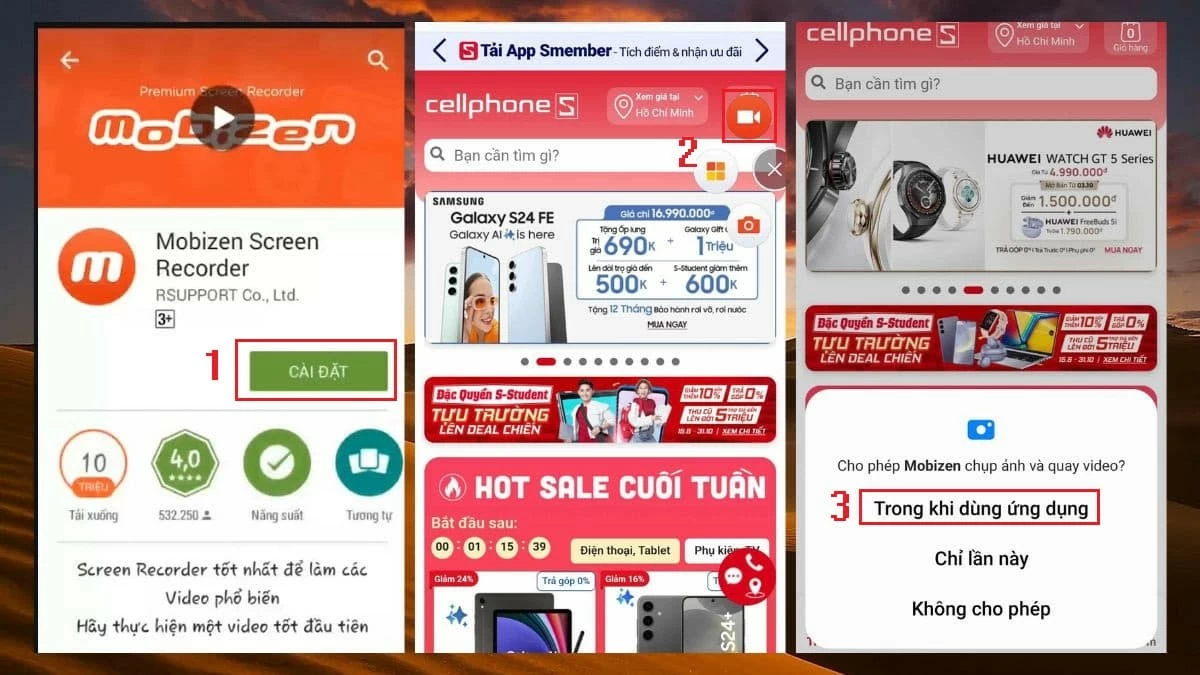 |
ຂັ້ນຕອນທີ 3: ປາດໃນທາງເລືອກທີ່ຈະໃຫ້ການເຂົ້າເຖິງ Mobizen, ຫຼັງຈາກນັ້ນເລືອກເອົາ "ເລີ່ມຕົ້ນໃນປັດຈຸບັນ" app ເພື່ອເລີ່ມຕົ້ນການບັນທຶກ.
ຂັ້ນຕອນທີ 4: ໃນເວລາທີ່ timer ນັບຖອຍຫລັງສິ້ນສຸດລົງ, app ຈະເລີ່ມຕົ້ນການບັນທຶກວິດີໂອຫນ້າຈໍອັດຕະໂນມັດ. ເພື່ອຢຸດການບັນທຶກ, ພຽງແຕ່ແຕະໄອຄອນວົງມົນທີ່ສະແດງເວລາ.
 |
ແອັບບັນທຶກໜ້າຈໍ AZ
AZ Screen Recorder ເປັນແອັບພລິເຄຊັນການບັນທຶກວິດີໂອທີ່ປະສົມປະສານຫຼາຍລັກສະນະເຊັ່ນ: ການບັນທຶກເວລາ, ການໃສ່ໂລໂກ້ເຂົ້າໄປໃນວິດີໂອ, ແລະປັບອັດຕາເຟມ. ຊອບແວນີ້ສະຫນັບສະຫນູນການບັນທຶກຫນ້າຈໍໂທລະສັບທີ່ມີຄຸນນະພາບແຫຼມ, ຈາກ HD ກັບ Full HD. ເມື່ອບັນທຶກແລ້ວ, ວິດີໂອຈະບັນທຶກໃສ່ຫ້ອງສະໝຸດຂອງທ່ານໂດຍອັດຕະໂນມັດ.
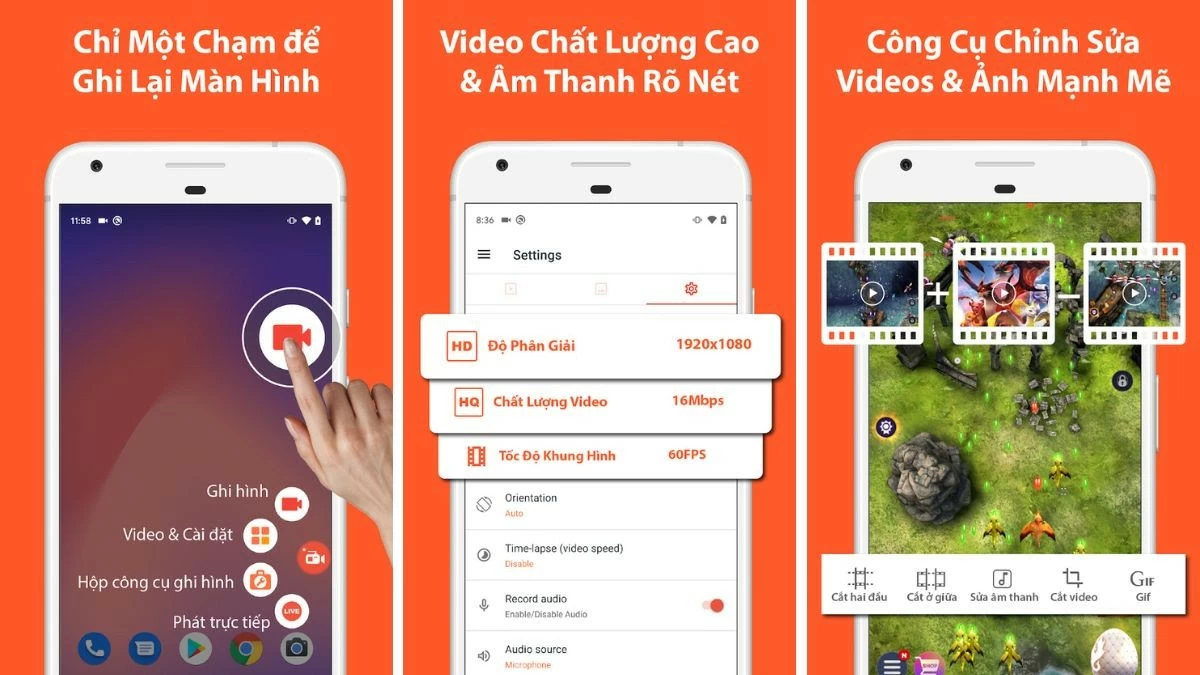 |
ແອັບບັນທຶກໜ້າຈໍ
Screen Recorder ເປັນແອັບບັນທຶກວິດີໂອທີ່ບໍ່ເສຍຄ່າ, ບໍ່ຈຳກັດເວລາທີ່ຊ່ວຍໃຫ້ທ່ານບັນທຶກຊ່ວງເວລາໃນເກມອອນໄລນ໌ ຫຼືການໂທວິດີໂອໄດ້. ວິດີໂອທີ່ບັນທຶກໄວ້ຖືກຈັດຕັ້ງຢ່າງເປັນລະບຽບ, ເຮັດໃຫ້ພວກເຂົາງ່າຍທີ່ຈະຊອກຫາແລະການຄຸ້ມຄອງ.
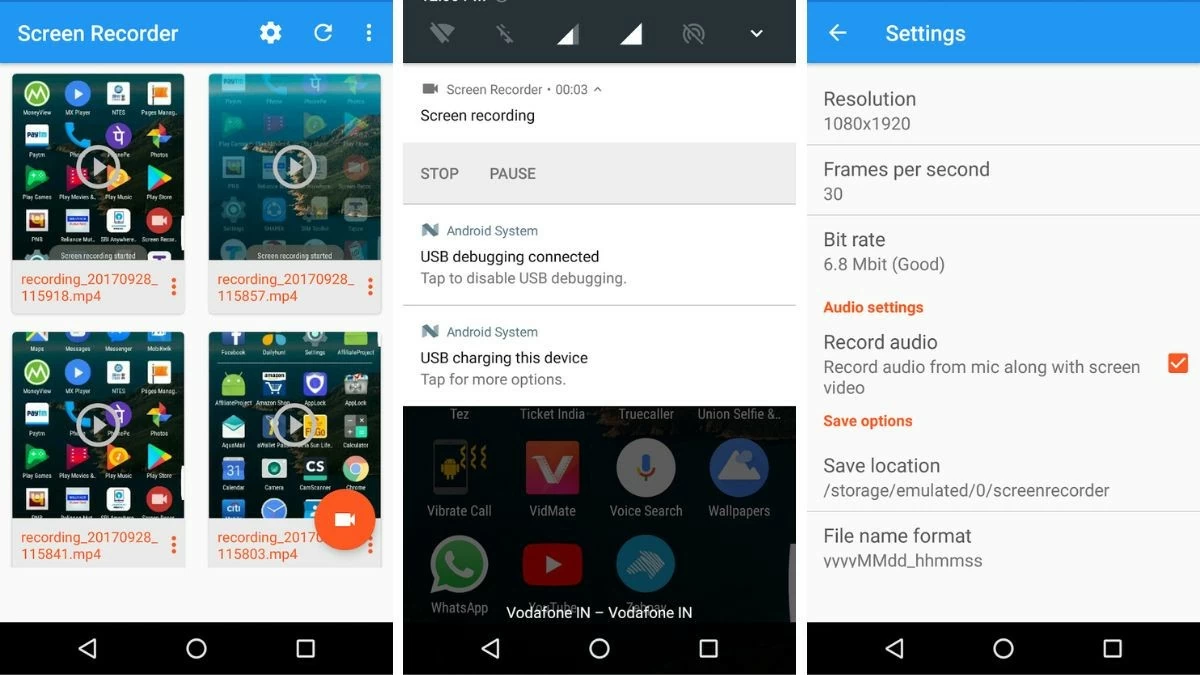 |
ຂ້າງເທິງນີ້ແມ່ນຄໍາແນະນໍາຢ່າງລະອຽດກ່ຽວກັບວິທີການບັນທຶກຫນ້າຈໍ Android. ຫວັງເປັນຢ່າງຍິ່ງວ່າມີການແບ່ງປັນນີ້, ທ່ານຈະໄດ້ຢ່າງງ່າຍດາຍບັນທຶກວິດີໂອຫນ້າຈໍໃນໂທລະສັບ Android ເພື່ອຊ່ວຍປະຢັດເວລາ favorite ຂອງທ່ານ.
ທີ່ມາ




























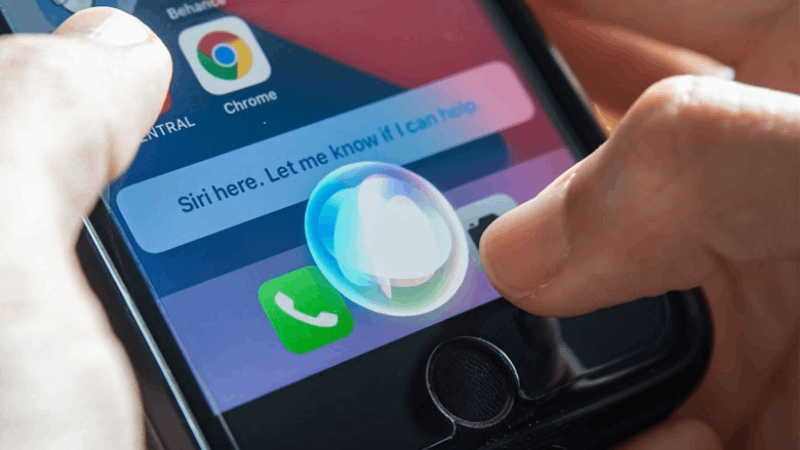











![[ຮູບພາບ] ທ່ານນາຍົກລັດຖະມົນຕີ ຟ້າມມິງຈິ້ງ ເປັນປະທານກອງປະຊຸມລັດຖະບານກັບທ້ອງຖິ່ນກ່ຽວກັບການເຕີບໂຕເສດຖະກິດ](https://vstatic.vietnam.vn/vietnam/resource/IMAGE/2025/2/21/f34583484f2643a2a2b72168a0d64baa)


























































(0)